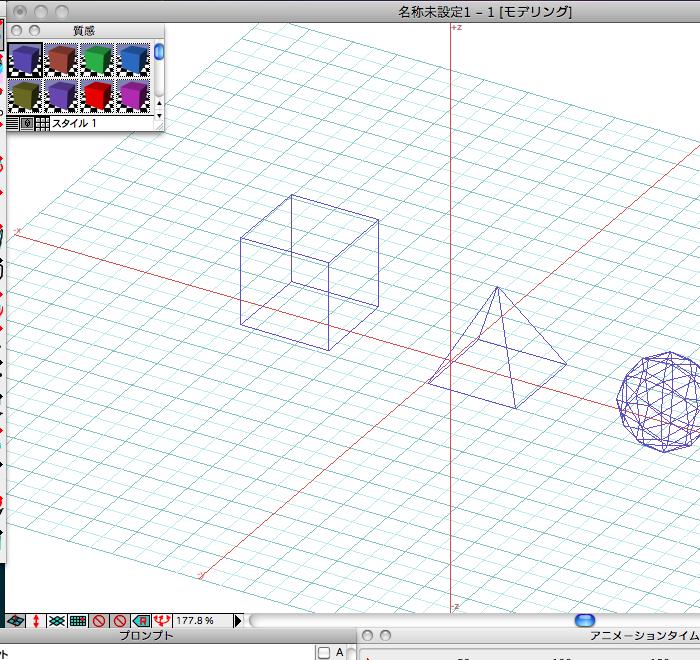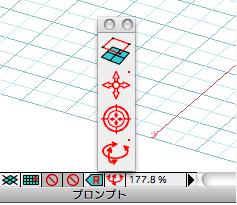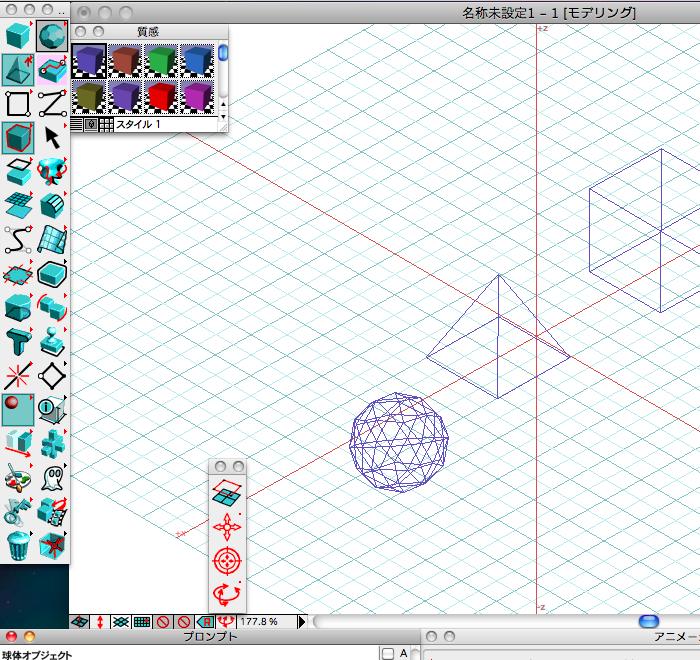|
|||||||
 |
|||||||
[はじめて使うAutoCAD LT] [作図フロー] [AutoCAD for Mac] [AutoCAD 3D入門] [DWG TrueView使い方] [ダウンロード・各種データ] [DraftSight 使い方] |
||
|
form・Zの操作方法 |
|||||||||||||||||
|
|
||||||||||||||||||
視点の変更 現在の視点(ビュー)を自由に動かすことができます。 例えば次の様なオブジェクトの並んだ図面があったとします。
この見方を変えたい場合は視点の方向を変えます。 ウインドウツールパレットの一番右のアイコンを押すと次の様なアイコンが現れます。
今回利用するのは一番下の「任意の視点」を使います。このアイコンをクリックして画面中央付近を一度クリック。 次にそのままマウスを動かすと360°自由に画面を動かすことができます。好きな位置を選んでその場所でクリックすると次からはそこの視点で固定されます。 視点の保存を行うこともでき、色々な視点の呼び出しが可能となります。
|
||||||||||||||||||